
重要提示:
如果大家需要下载各种科研软件,学习资源资料等等,关注下方公众号,号内有详细的科研软件安装教程以及使用教程噢~
软件资源链接及软件解压密码
关注下方公众号
回复【软件名称】即可获取

本篇关键词【Zview】
(ps: 复制括号内红色的关键词回复,不要手动输入,如空格或字母大小写会影响关键词的软件推送)
为了方便各位更快的找到自己所需要的科研软件,因此我做了一个往期软件目录,点击蓝色字体即可链接对应文章!
| 名称 | 主要功能 |
|---|---|
| HighScore3.0.5+ | XRD数据分析工具 |
| Thermo Avantage | XPS数据分析工具 |
| MDI Jade 6.5 | XRD数据分析 |
| LabSpec | 拉曼光谱分析 |
| MestReNova 14 | 核磁共振NMR数据处理 |
| Image J | 科研图像处理工具 |
| CasaXPS | XPS数据分析 |
| RasMol 2.7.5.2 | 观察生物分子微观立体结构 |
| Nano Measurer 1.2.5 | 纳米颗粒粒度分析软件 |
| Diamond | 原子水平晶体结构可视化软件 |
| Endnote | 文献管理软件 |
目录
软件下载
软件介绍
安装教程
使用教程
软件下载
[软件名称]:Zview
[界面语言]:中文/英文
[安装环境]:Win11/Win10/Win8/Win7
[系统位数]:32位&64位
[软件类型]:EIS拟合软件
[下载链接]:公众号回复【Zview】
软件资源链接及软件解压密码
关注下方公众号

回复【Zview】获取
(ps: 复制括号内红色的关键词回复,不要手动输入,如空格或字母大小写会影响关键词的软件推送)
软件介绍
电化学阻抗谱(Electrochemical impedance spectroscopy,简称 EIS)是一种非常常见的实验技术,可提供有关电化学电池的各种物理和化学现象的信息。目前主要的应用领域为电化学传感、电池和光电催化的研究。EIS是一种以小振幅的正弦波电位(或电流)为扰动信号的电化学测量方法。同时,EIS又是一种频率域的测量方法,它以测量得到的频率范围很宽的阻抗谱来研究电极系统,因而能比其他常规的电化学方法得到更多的动力学信息及电极界面结构的信息。由于以小振幅的电信号对体系扰动,一方面可避免对体系产生大的影响,另一方面也使得扰动与体系的响应之间近似呈线性关系,这就使测量结果的数学处理变得简单。
安装教程
注意事项
①解压安装包和软件安装时,关闭杀毒软件,否则安装文件容易被误删除;
②安装软件时,要右击压缩包,把压缩包解压出来,不要直接双击压缩包;
③安装包及软件安装路径,最好是英文或数字,如有中文路径,容易报错;
1.对“Zview”压缩包进行解压
2.打开“Programs”文件夹,双击“Zview2”应用程序
3.软件界面如下,安装结束
使用教程
软件界面介绍:软件打开后的界面如图1所示,分为五个部分,分别是菜单栏,工具栏,数据点信息显示,Bode图以及Nyquist图。
图1
菜单功能概述:参见图2,“File”功能键主要用于加载和储存文件,同时也用于设置打印机参数。“Graph”键让用户能够新增图层。“Options”键帮助自动优化图形大小。“Tools”键提供数据修改、数据删除、数据文件合并以及电路模拟等操作。“Window”键允许用户调整视窗展示方式。“Help”键则含有软件的基本介绍、安装指导及操作方法。
图2
工具条概览: 本工具允许用户将正在处理的内容储存或以“Zviewsetup(.zv2)”格式另存,涵盖了数据详情、图层、拟合结果及构建的等效电路等信息,以便于日后修改时快速调用。同时,它也支持打开先前储存的“Zviewsetup(.zv2)”文件,以便再次对其进行编辑和调整。此功能确保了数据处理的连续性和便捷性。
数据文件载入:此功能用于载入各种格式的阻抗数据文件。
实时拟合功能:考虑到整个数据集的等效电路模型可能极为复杂,且在特定频率范围内只有少数元素起主要作用,此功能允许用户通过数据游标选取数据的一部分,并迅速将这部分数据拟合至预设的简易电路模型中,从而快速得出各元件的初步值。
等效电路构建:此项功能旨在为整套数据构建一个等效电路模型,并利用实时拟合得出的初步值来对数据集进行全面拟合。
图层尺寸自动调整:此功能可自动调节所有图层的尺寸,确保数据的可视性达到最佳。
3导入数据
一般将测试得到的EIS数据保存为txt文件,只保留频率,实部,虚部三部分数据,如图3所示。
图3
数据加载步骤:首先启动程序,参照界面指示,点击界面上的工具栏中用于加载数据文件的图标(第一步)。随后,在弹出的窗口中双击选中要拟合的“Sample.txt”文件(第二步)。如图9展示,确认选中的文件已出现在右边的文件列表中(第三步),接着点击窗口右下方的“OK”按钮完成操作(第四步)。
标尺调整操作:当数据成功导入之后,通常会发现图层的标尺与实际数据不相符合。这时,您需要点击图4中红色框标记的自动调整尺寸按钮。此操作将促使程序自动更正图层标尺,使之与导入的数据相匹配,完成调整的结果可见于图11。
图4
数据激活步骤:在调节图层标尺以适应数据之后,接下来需要对导入的Sample.txt文件进行激活操作(见红框1)。数据激活之后,图层上将显示出绿色的标记(见红框2)和一个有红色边框的绿色标记(见红框3)。这里,没有红色边框的标记代表固定的数据光标,而带有红色边框的则是可移动的数据光标。通过点击图标(红框4所示),可以实现这两个光标的位置互换。它们之间的区域被视为选定的数据区域。通过在图层上滚动鼠标滚轮,可以移动可移动的数据光标,以此来改变选取的数据范围。
移除异常数据点:在某些情况下,测试结果中可能包含异常数据点,这些点需要被移除,以免影响到后续的数据拟合分析。首先,使用鼠标左键选择需要放大查看的图层区域,然后通过滚动鼠标滚轮,将可移动的数据光标定位到异常数据点上。如图5所示,接着在菜单栏中选择“Tools”下的“DeleteDataPoint”选项,即可将这些异常数据点删除。
图5
4建立等效电路模型
针对不同电化学系统,所需的等效电路模型各不相同。为了确保拟合结果的准确性,需要对电化学系统进行深入分析,并结合相关书籍及文献资料来构建适当的等效电路模型。操作软件构建等效电路的步骤如下:首先,点击界面上标记为等效电路的按钮(见图6的红色框标记),这将打开一个名为“EquivalentCircuits”的窗口。该窗口主要包括工具栏、模型展示区和数据展示区三部分。
图6
如图7所示,在模型显示编辑区右击即可进行编辑等效电路模型。选择合适的元件,还可以更改元件名字。
图7
编辑好的等效电路可以点击保存按钮,保存为模板方便下次使用,此外点击打印模型按钮将模型保存为PDF可截图用于论文。
5拟合并输出结果
即时拟合:在执行全面拟合分析之前,利用快速拟合功能来确定各个组件的初始值是一个重要步骤。如图8展示的那样,首先需要点击快速拟合图标,这将打开一个名为“InstantFit”的对话框(第一步)。接下来,选定需要进行快速拟合的数据范围(第二步),然后选择一个基础的等效电路模型进行快速拟合操作(第三步)。完成快速拟合后,会得到组件的初始值。这时,你可以通过点击并按住某个初始值,将其拖动到“EquivalentCircuits”窗口中相应组件的位置(第四步)。
图8
全局拟合:将全部的元件都赋上初值后,如图9所示,首先单击“Freedom”前面的图标改为数值可正负改变的“(±)Free”(步骤1),其次点击调整参数按钮在弹出的窗口修改拟合模式为“Fitting”(步骤2),最后点击运行(步骤3)。
图9
数据输出:拟合完成之后,如图10所示,点击打印按钮可将元件拟合值和模型一起输出为PDF文件。首先选择“~FitResults”(步骤1)。点击查看数据按钮(步骤2),在弹出的数据窗口右击可复制拟合后的数据用于绘制拟合的Nyquist图(图25步骤3)。
图10
图13
最后需要注意的是,如果拟合的结果与原来EIS数据相差非常大,可能是等效电路的构建错误。同一组EIS数据可能会有多种等效电路模型,需要根据实际的电化学过程选择合理的等效电路模型。
6文献实例
在分析电极材料时,电化学阻抗谱分析是一种常见的技术手段。以图14展示的锂硫电池不同电极材料的电化学阻抗谱及其相应的等效电路图为例。从图14可以看出,Nyquist图主要由高频区的双半圆和低频区的倾斜线条构成,这些分别代表了电荷转移、吸附和扩散等过程。在图14中,观察到S/CoOOH电极材料在经过数次的充放电周期之后,其电荷转移阻抗(Rct)和吸附阻抗(Ws)都有显著的降低,且始终低于S/superP电极材料。这一现象表明,CoOOH材料不仅展现了出色的导电性能,还对多硫化锂表现出强大的吸附和催化能力。
温馨提示:分享的所有软件,均由互联网中的资源整理所得,仅限学习交流,切勿商用,侵删!
—The end—
更多资源请关注元素魔方科研服务











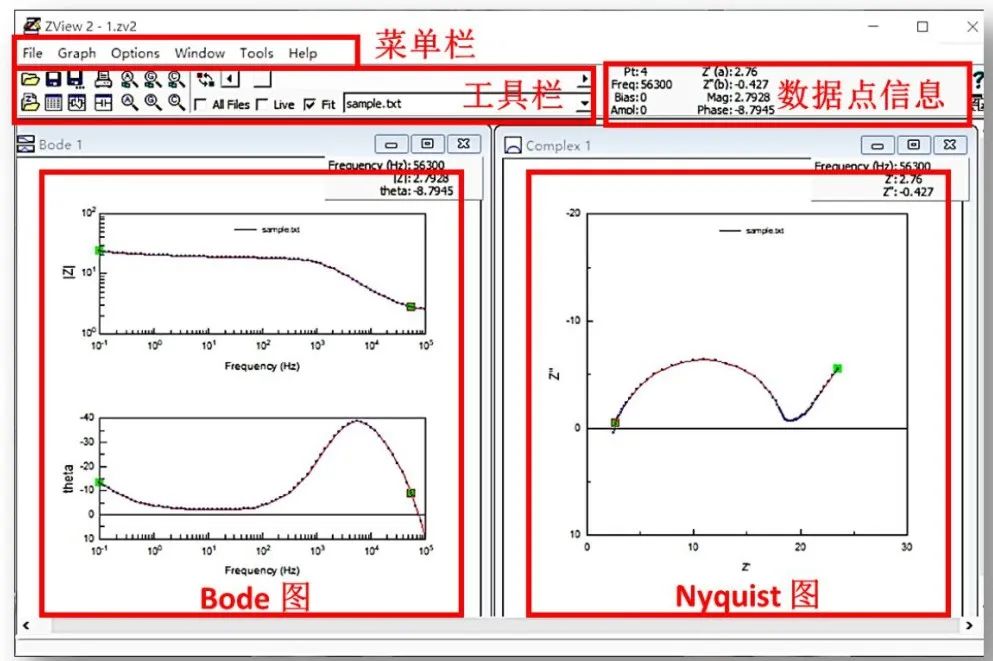
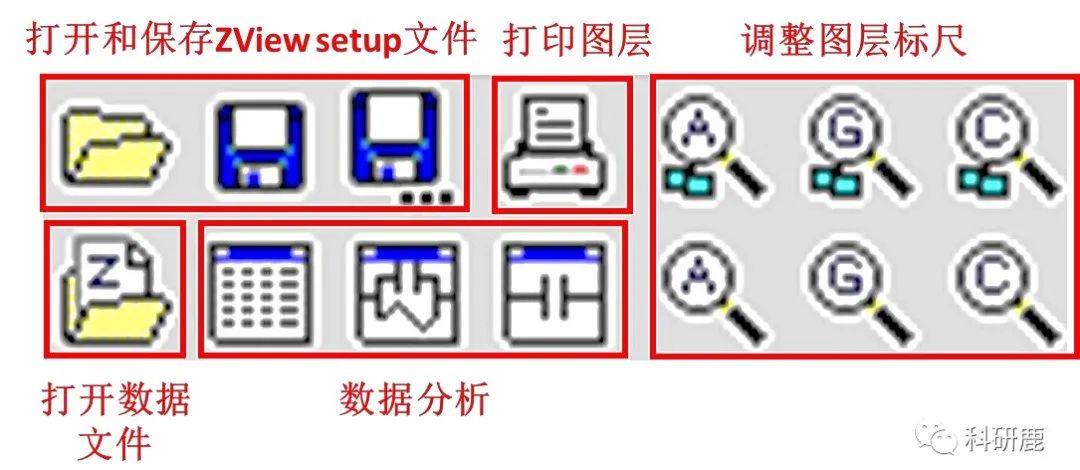
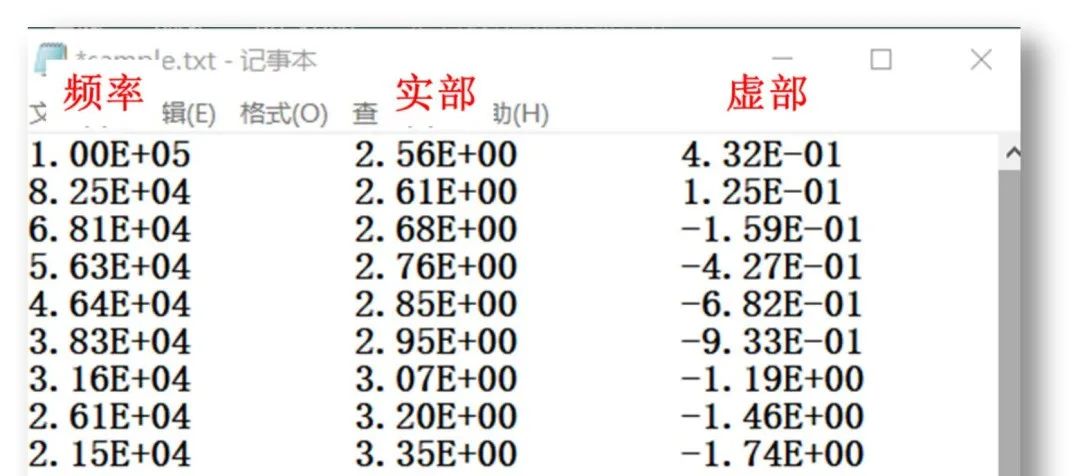
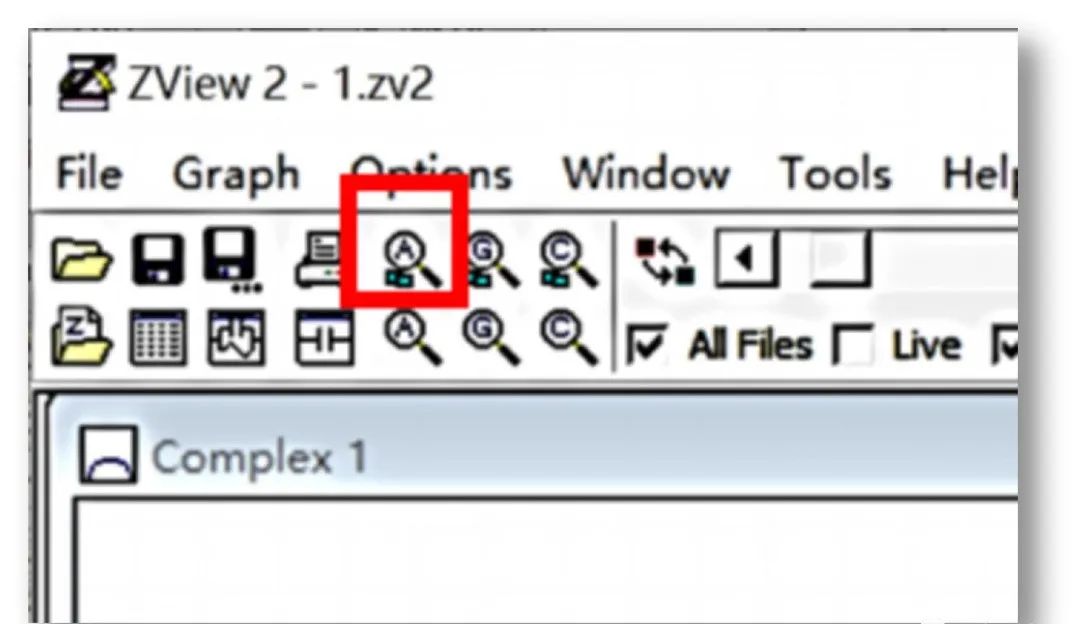
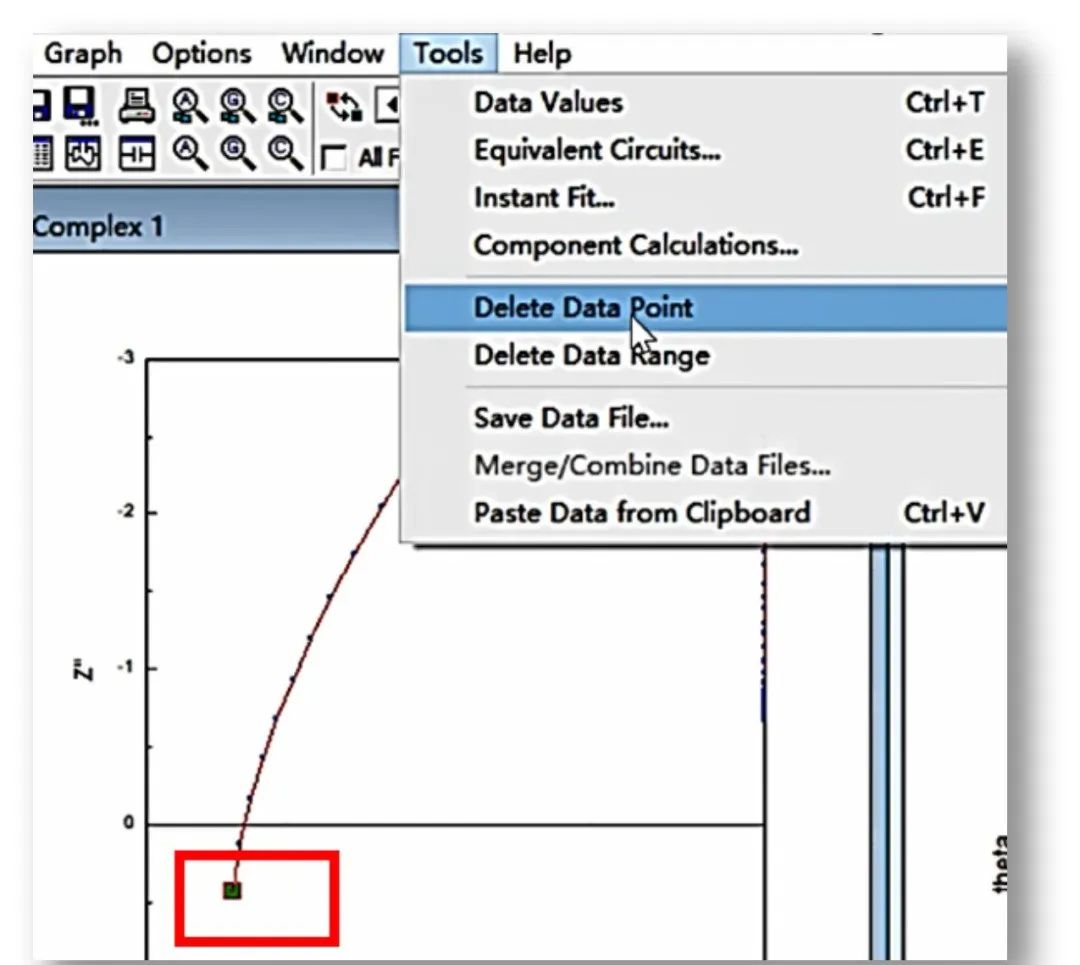
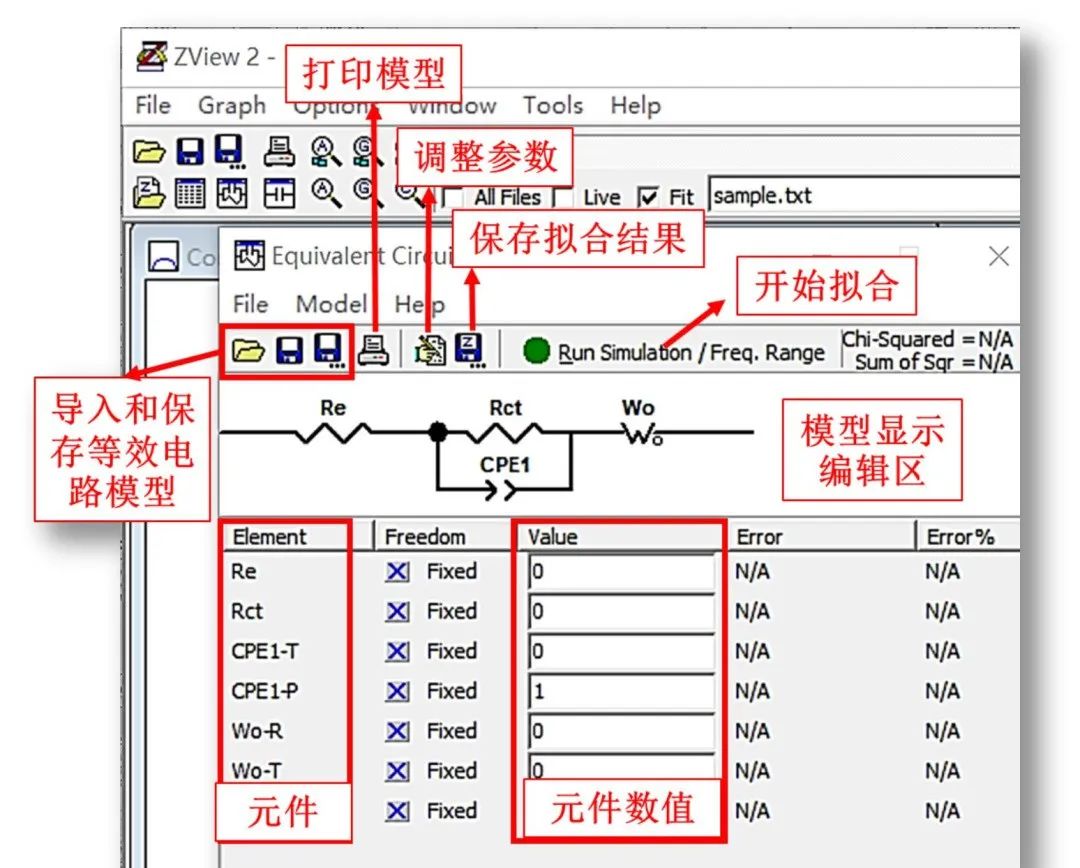

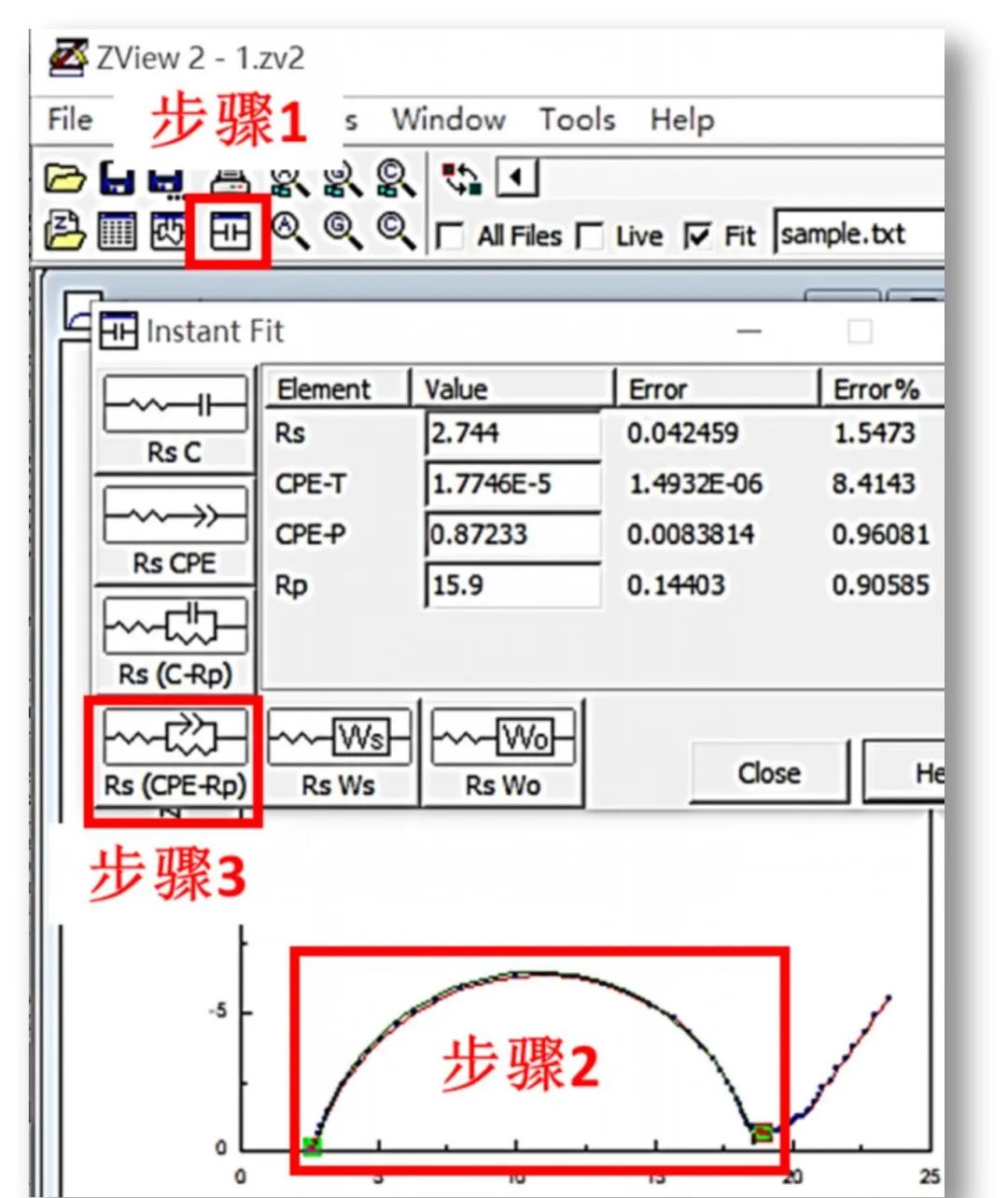

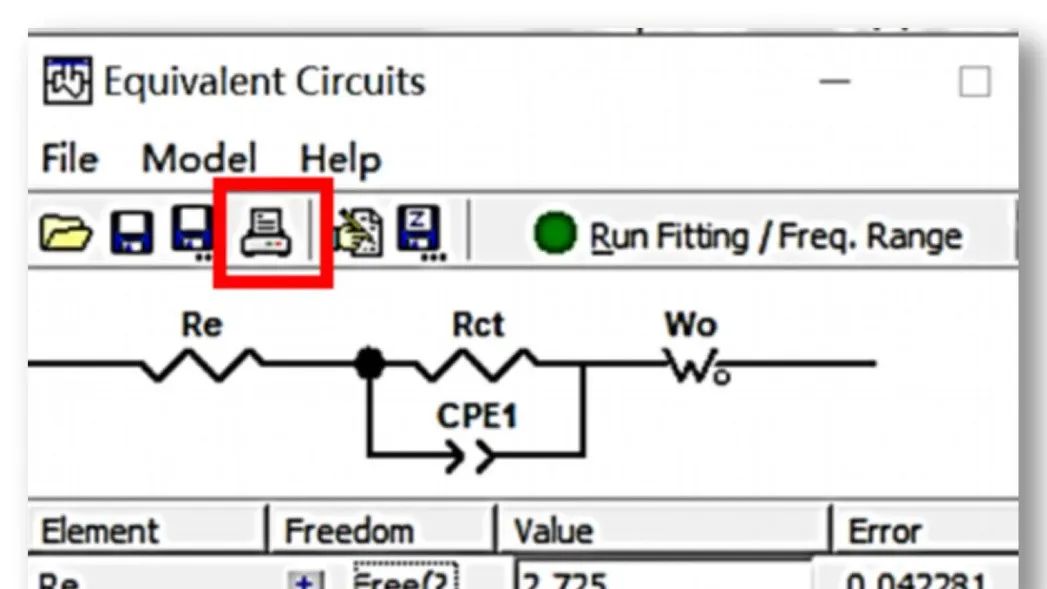
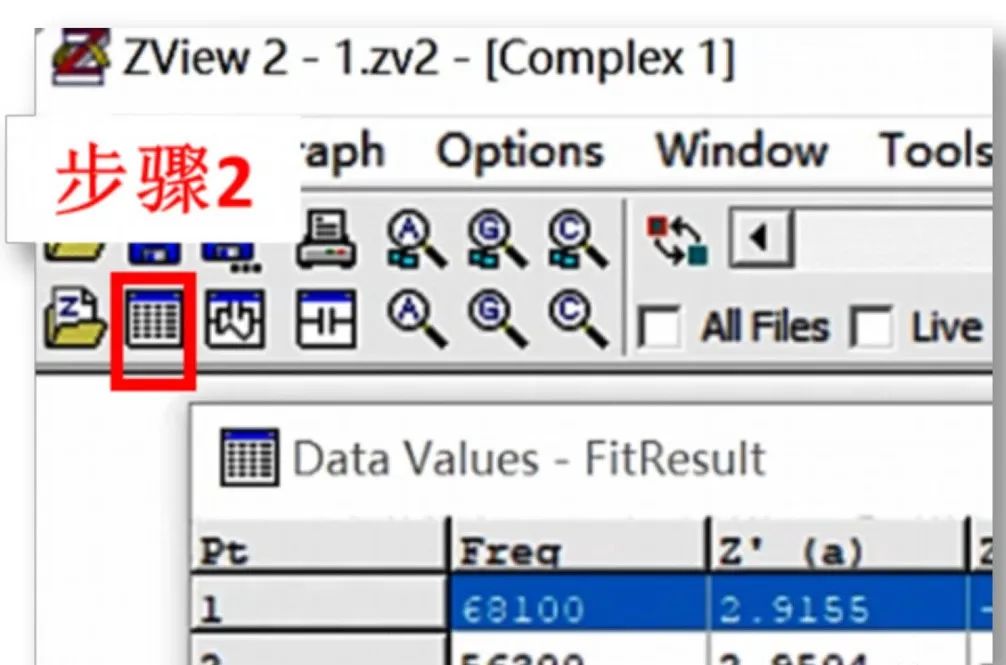


















 314
314

 被折叠的 条评论
为什么被折叠?
被折叠的 条评论
为什么被折叠?










